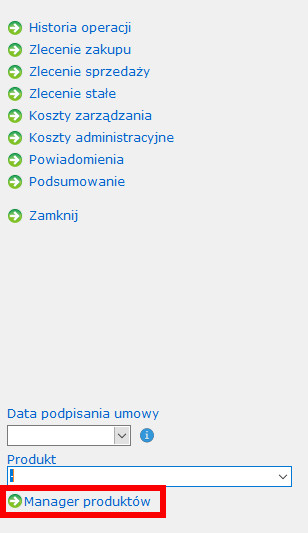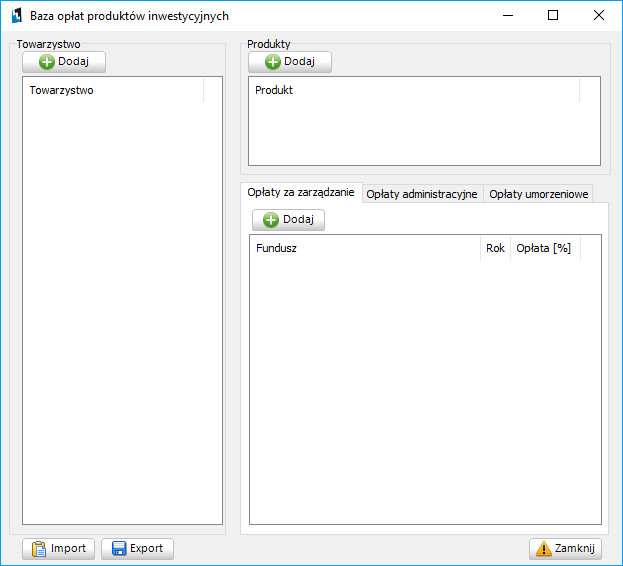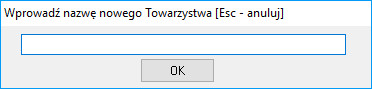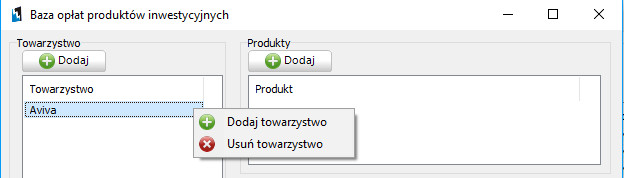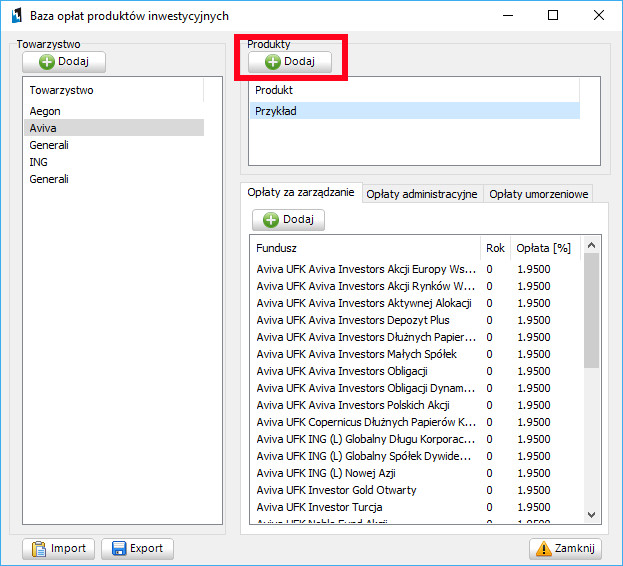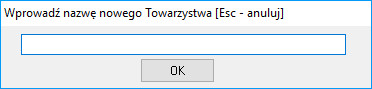12.8 Manager produktów
Manager produktów to rozbudowane narzędzie, służące do zarządzania
kosztami w portfelach / polisach inwestycyjnych.
Największe korzyści przyniesie doradcom finansowym, którzy monitorują wiele portfeli swoich Klientów.
Indywidualni inwestorzy również skorzystają z tego narzędzia, jeśli posiadają produkt ze zmiennymi w czasie opłatami za zarządzanie czy opłatami administracyjnymi.
Managera produktów możemy otworzyć z poziomu edycji portfela, aby to zrobić należ kliknąć link z napisem "
Manager produktów".
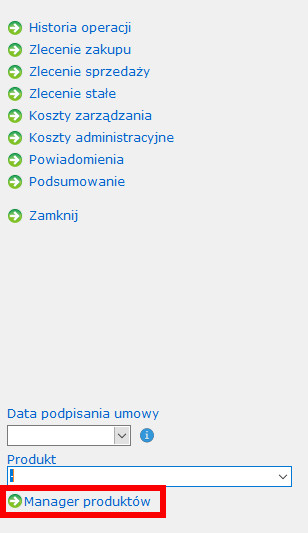
Po chwili pojawia się główne okno Managera produktów.
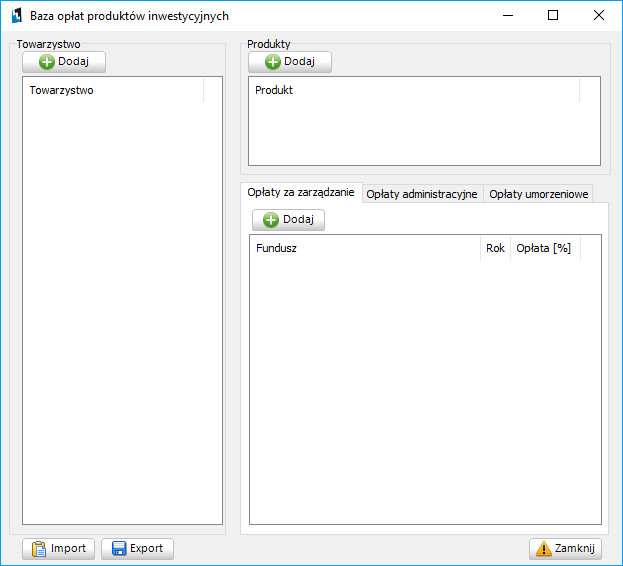
Manager produktów został tak przygotowany, aby w prosty sposób można było zgrupować produkty inwestycyjne różnych towarzystw ubezpieczeniowych czy inwestycyjnych.
W lewej części mamy listę, która grupuje Towarzystwa.
W zależności od okresu w którym instalowany był program, okno to może być puste lub zawierać listę kilku Towarzystw Ubezpieczeniowych.
Aby zdefiniować nową grupę w postaci Towarzystwa wystarczy kliknąć przycisk "Dodaj" znajdujący się ponad wspomnianą listą i w nowo otwarte okno wprowadzić jego nazwę.
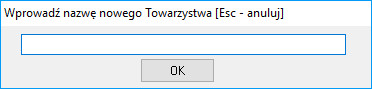
Po wprowadzeniu nazwy nowego Towarzystwa, pojawia się ono na liście.
W przypadku potrzeby usunięcia, któregoś z Towarzystw z listy wystarczy kliknąć prawym klawiszem myszy w wybraną pozycję, aby zobaczyć stosowne menu kontekstowe.
Z menu wybieramy żądaną opcję, czyli "Usuń towarzystwo".
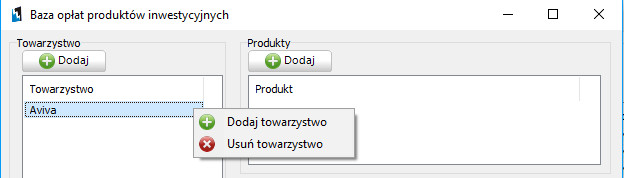
Po wprowadzeniu nazwy Towarzystwa należy wprowadzić nazwę produktu, dla którego chcemy zdefiniować wszystkie opłaty.
Aby wprowadzić nazwę nowego produktu, należy kliknąć przycisk "Dodaj" znajdujący się nad listą produktów
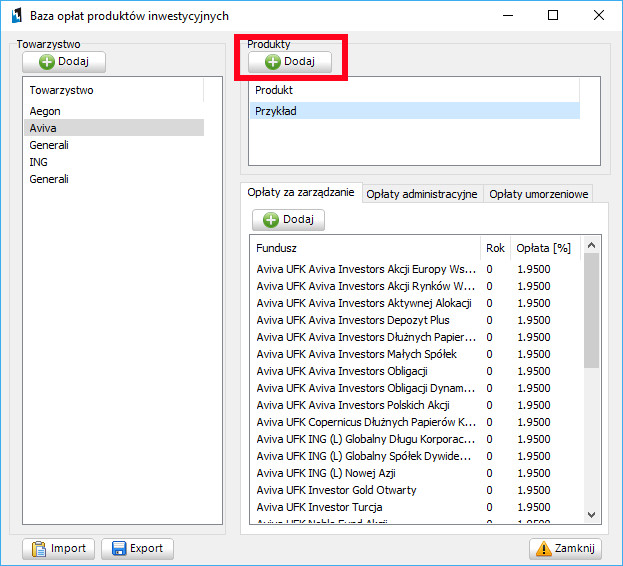
Po kliknięciu wskazanego przycisku, pojawia się pytanie o nazwę wprowadzanego produktu.
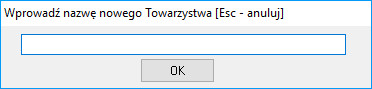
Kiedy wprowadzimy już nazwę nowego produktu, możemy przystąpić do definiowania opłat.
W pierwszej kolejności zajmiemy się definiowaniem
opłat za zarządzanie.